Öffnen (Autodesk Inventor)
Wenn Autodesk Inventor mit Windchill verbunden ist, ermöglicht Ihnen der Befehl > in Autodesk Inventor das Durchsuchen und Öffnen von CAD-Dokumenten aus dem Workspace und Commonspace unter Verwendung des Windchill Dateisystems. Die Dateien, die Sie aus dem Commonspace öffnen, werden automatisch zum Workspace hinzugefügt. Sie können das lokale Dateisystem auch durchsuchen, um ein CAD-Dokument zu öffnen.
|
|
Sie können Dateien mit demselben Namen, aber aus verschiedenen Speicherorten (entweder aus dem Workspace oder dem Commonspace) öffnen. Die beiden Dateien können den gleichen oder verschiedenen Inhalt haben.
|
Wenn Sie im verbundenen Modus Dateien aus dem lokalen Verzeichnis mit dem Autodesk Inventor-Befehl > öffnen und dann erneut > wählen, zeigt das System auf das zuletzt geöffnete Verzeichnis. Wie unten dargestellt, klicken Sie auf das Symbol Workspace im Fenster > , um auf Dateien im lokalen Workspace-Verzeichnis zuzugreifen.
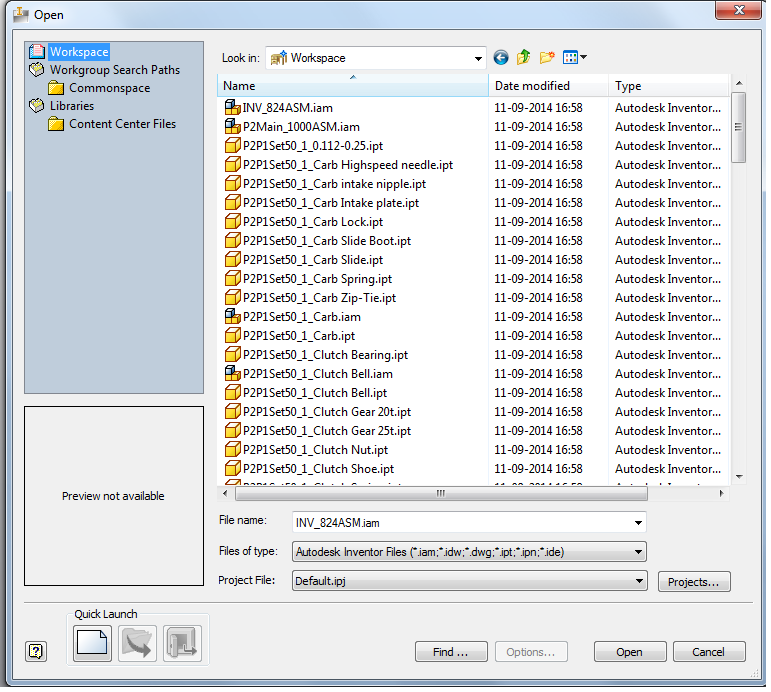
Wenn eine Datei bereits im Workspace vorhanden ist und Sie versuchen, eine andere Datei mit dem gleichen Dateinamen aus dem Commonspace zu öffnen, wird die folgende Meldung angezeigt:
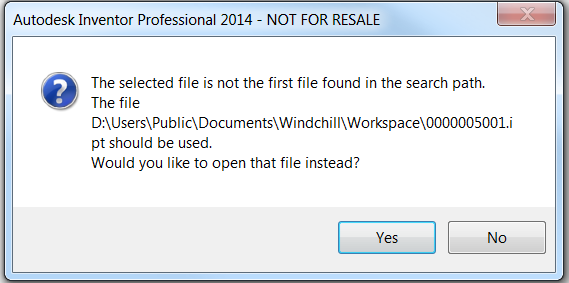
Klicken Sie auf Yes, um die Datei aus dem Workspace-Speicherort zu öffnen.
Um die Eindeutigkeit von Dateien sicherzustellen, wird der Commonspace-Speicherort standardmäßig dem Workgroup Search Path (Zugriff über > > ) des aktiven Projekts hinzugefügt und bleibt das oberste Element, wie unten dargestellt.
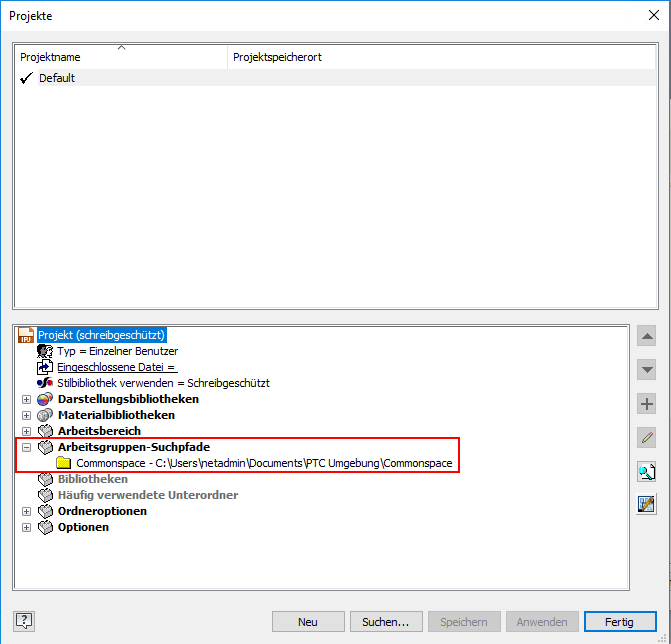
Öffnen im Autodesk Inventor-Expressmodus verwenden
Windchill Workgroup Manager for Autodesk Inventor unterstützt den Autodesk Inventor-Expressmodus. Der Expressmodus ist in Autodesk Inventor 2014 verfügbar und ermöglicht das schnellere Öffnen großer Baugruppen und das 3- bis 5-mal schnellere Laden großer Baugruppen im Vergleich zu einer kompletten Baugruppe. Wenn Autodesk Inventor eine große Baugruppe im Expressmodus lädt, ist die Systemleistung erheblich besser und der Speicherverbrauch niedriger.
Wenn Sie Referenzen von Spiegelkomponenten im Windchill Workgroup Manager Client umbenennen, müssen Sie die oberste Baugruppe schließen und über den Workgroup Manager Client erneut öffnen, damit keine Spiegelkomponenten der obersten Baugruppe in Autodesk Inventor (Expressmodus) geladen werden. |